Zobraziť a odstrániť históriu prehľadávania Microsoft Edge v systéme Windows 10

Pre tých z vás, ktorí aktualizovali váš počítač na systém Windows 10 a sú noví v OS, tu je rýchly tip, ako zobraziť a odstrániť históriu prehľadávania v Edge.
Windows 10 obsahuje nový webový prehľadávač spoločnosti Microsoftnazýva Microsoft Edge. Pre tých z vás, ktorí aktualizovali váš počítač na systém Windows 10 a sú noví v OS, tu je rýchly tip, ako zobraziť a odstrániť históriu prehliadania.
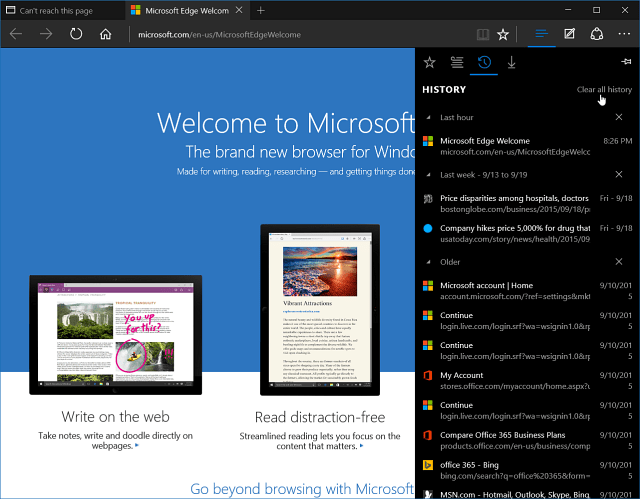
Zobraziť a odstrániť históriu prehľadávania Microsoft Edge
Väčšina moderných prehliadačov dnes štandardizovala internetový prehliadačklávesová skratka CTRL + SHIFT + DELETE pre prístup k možnostiam ochrany osobných údajov prehliadača. Odtiaľ môžete vymazať svoju históriu prehliadania, súbory cookie, údaje a súbory z vyrovnávacej pamäte, heslá a históriu sťahovania.
Prístup k ďalším nastaveniam od spoločnosti MicrosoftNa okraji kliknite na tlačidlo Hub v pravom hornom rohu. Potom vyberte ikonu História (ktorá vyzerá ako hodiny). Získate tak zoznam svojej histórie usporiadaný podľa poslednej hodiny, dňa a týždňa.
Tento usporiadaný zoznam histórie uľahčuje nájdenie niečoho. Viete, keď máte tie „ok, teraz, kde bol ten článok, ktorý som čítal?“ Okamihy.
Ak sa chcete histórie zbaviť, môžete to urobiť selektívne kliknutím na tlačidlo „X“ vedľa každej položky.
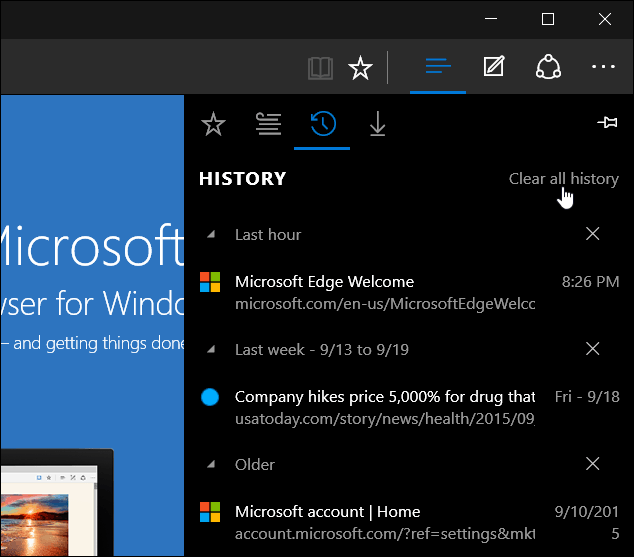
Prípadne môžete všetko vymazať kliknutím Vymazať celú históriu, Výberom tejto možnosti získate ďalšie možnostičo chcete odstrániť - okrem iba stránok, ktoré ste navštívili. Môžete napríklad odstrániť heslá, súbory cookie, súbory na stiahnutie a ďalšie. Stačí si vybrať, čo sa chcete zbaviť, a kliknite na ikonu jasný Tlačidlo.
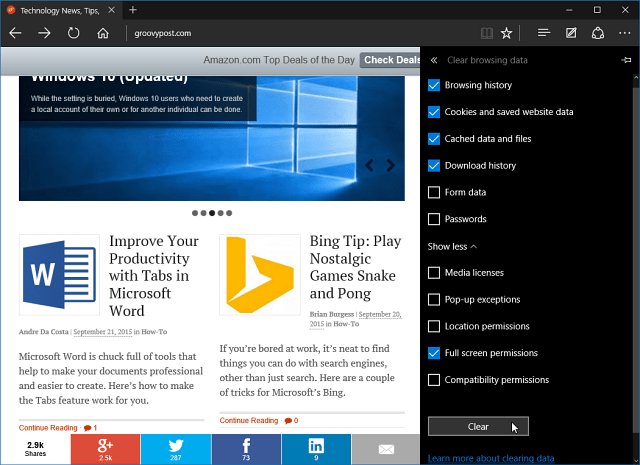
Ak si neželáte zobraziť svoju históriu prehliadania a chcete ju iba odstrániť a ďalšie položky, ako sú súbory cookie, heslá a ďalšie, môžete to skúsiť.
Vyberte ikonu Ďalšie akcie (…) elipsy v pravom hornom rohu a vyberte položku Nastavenia.
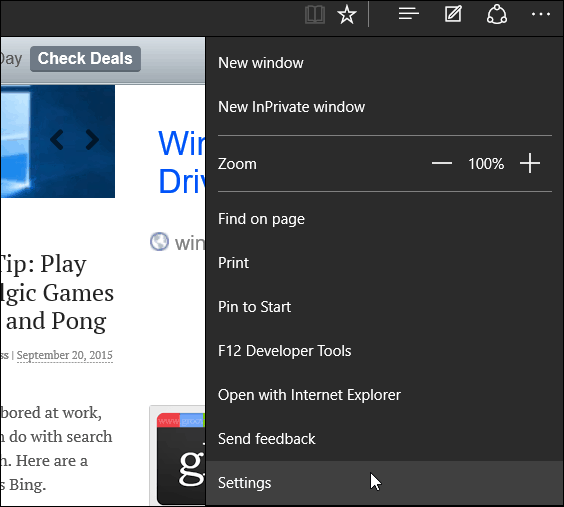
Potom sa trochu posuňte nadol a vyberte položku Vyberte, čo chcete vyčistiť pod hlavičkou Vymazať údaje prehľadávania. Potom budete môcť prejsť a vybrať položky, ktoré sa chcete zbaviť.
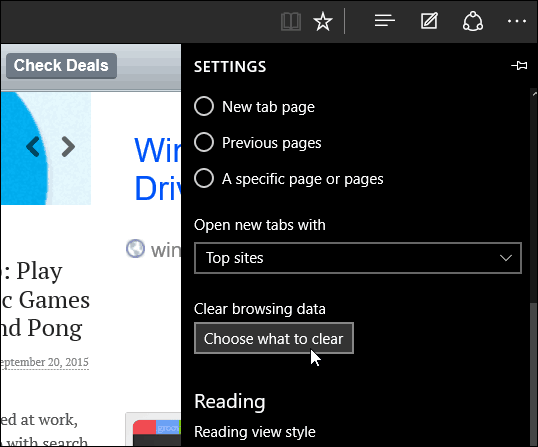
To je všetko. Microsoft Edge stále pracuje a očakávame, že v nadchádzajúcej aktualizácii sa tento rok objaví aj podpora rozšírenia - Threshold 2, ktorý je v súčasnosti k dispozícii na testovanie Windows Insiderom.










Zanechať komentár